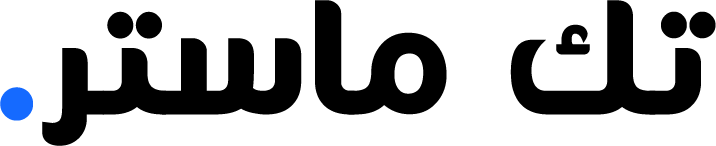ذاكرة الوصول العشوائي : كيف أقوم بتحرير الذاكرة RAM على جهاز iPhone الخاص بي؟
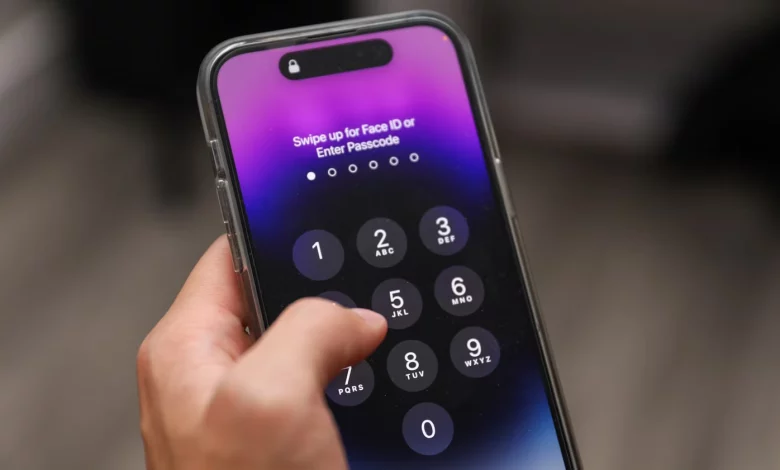
تعد ذاكرة الوصول العشوائي (RAM) واحدة من أكثر الأجهزة الضرورية في جهاز iPhone الخاص بك والتي تحافظ على تشغيل جهازك بسلاسة. لذلك، إذا كنت تشعر أن جهاز iPhone الخاص بك بطيء أو أن أداءه بطيء، فقد حان الوقت لمسح الذاكرة (RAM) لتسريع جهاز iPhone الخاص بك.
تتضمن الطرق الأخرى لتسريع جهاز iPhone الخاص بك إعادة تشغيل التطبيقات وإيقافها بالقوة. ومع ذلك، حتى مع طرح سلسلة iPhone 15 الجديدة، تظل العملية هي نفسها مثل سابقاتها. ولكن قبل أن نبدأ، دعونا نلقي نظرة سريعة على فهم ذاكرة (RAM) ولماذا تفيدك إعادة ضبطها.
Contents
ما هي الذاكرة العشوائية RAM على iPhone؟
تشير ذاكرة الوصول العشوائي (RAM) إلى “ذاكرة الوصول العشوائي” – وتُعرف أيضًا باسم “الذاكرة العاملة المتطايرة”. بأبسط العبارات، هو المكان الذي يتم فيه تنفيذ جميع العمليات النشطة على جهاز iPhone الخاص بك.
يتمتع نظام iOS بإدارة ممتازة لذاكرة (RAM). ولكن عندما يكون لديك الكثير من الأنشطة التي تجري في وقت واحد، مثل تشغيل العديد من الألعاب ذات الرسومات المكثفة، وتحرير التطبيقات، والبث عبر LTE، وما إلى ذلك، فقد يواجه جهاز iPhone الخاص بك صعوبة في مواكبة ذلك؛ خاصة إذا كان جهازًا قديمًا.
عندما يحدث هذا، ستلاحظ أن أداء جهاز iPhone الخاص بك يصبح بطيئًا. قد يستغرق فتح لوحة المفاتيح وقتًا أطول، وقد يكون هناك تأخير في إيماءات التمرير أو الضغط على الأزرار، وقد يصبح الهاتف ساخنًا جدًا بحيث لا يمكن التعامل معه. في مثل هذه الحالات، يمكن أن يكون تحرير ذاكرة الوصول العشوائي (RAM) حلاً مفيدًا.
كيفية مسح ذاكرة الوصول العشوائي على iPhone باستخدام AssistiveTouch
على الأجهزة الأحدث المزودة بـ Face ID، وهي سلسلة iPhone 15 وسلسلة iPhone 14 وسلسلة iPhone 13 وسلسلة iPhone 12 وسلسلة iPhone 11 وiPhone XS وXR وX، يمكنك إعادة ضبط ذاكرة الوصول العشوائي (RAM) باستخدام AssistiveTouch إليك ما عليك فعله:
- انتقل إلى الإعدادات → إمكانية الوصول → اللمس.
- اختر اللمس المساعد → تبديل على AssistiveTouch.
- ثم تأكد من تعيين نقرة واحدة لتشغيل القائمة المفتوحة.
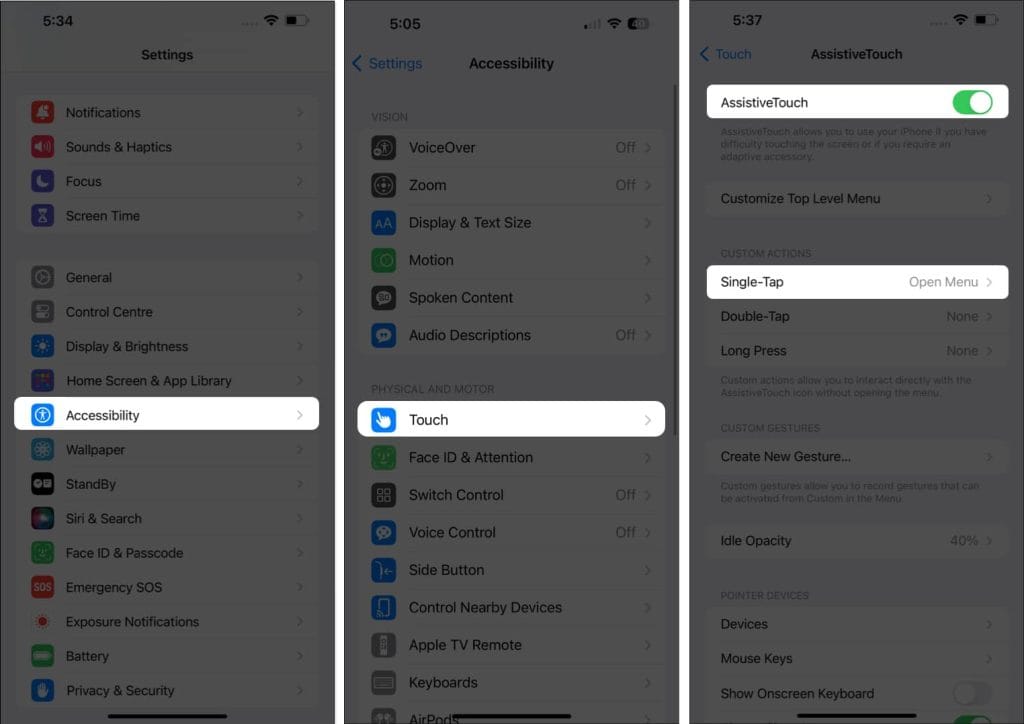
- ثم انتقل إلى الإعدادات → عام → إيقاف التشغيل.
- اضغط مرة واحدة على زر AssistiveTouch.
- أخيرًا، المس مع الاستمرار زر الصفحة الرئيسية الافتراضي في AssistiveTouch. اتركه عندما تومض شاشة iPhone وتعود إلى شاشة القفل.
- أدخل كلمة المرور إذا طُلب منك ذلك.
ملاحظة: لن ينجح هذا إذا حاولت الوصول إلى الشريحة لإيقاف تشغيل الشاشة بالضغط على زر خفض مستوى الصوت + الشريط الجانبي.
كيفية مسح ذاكرة الوصول العشوائي على iPhone باستخدام زر الصفحة الرئيسية Home Buttom
إذا كنت تستخدم iPhone مزودًا بزر الصفحة الرئيسية أو Touch ID مثل iPhone 6 أو 6S أو 7 أو 8 أو SE، فيمكنك استخدام زر الصفحة الرئيسية لمسح ذاكرة (RAM) على جهاز iPhone الخاص بك بسهولة.
- اضغط مع الاستمرار على زر الطاقة حتى ترى شريحة إيقاف التشغيل على شاشتك.
- بدلاً من ذلك، انتقل إلى الإعدادات → عام → إيقاف التشغيل.
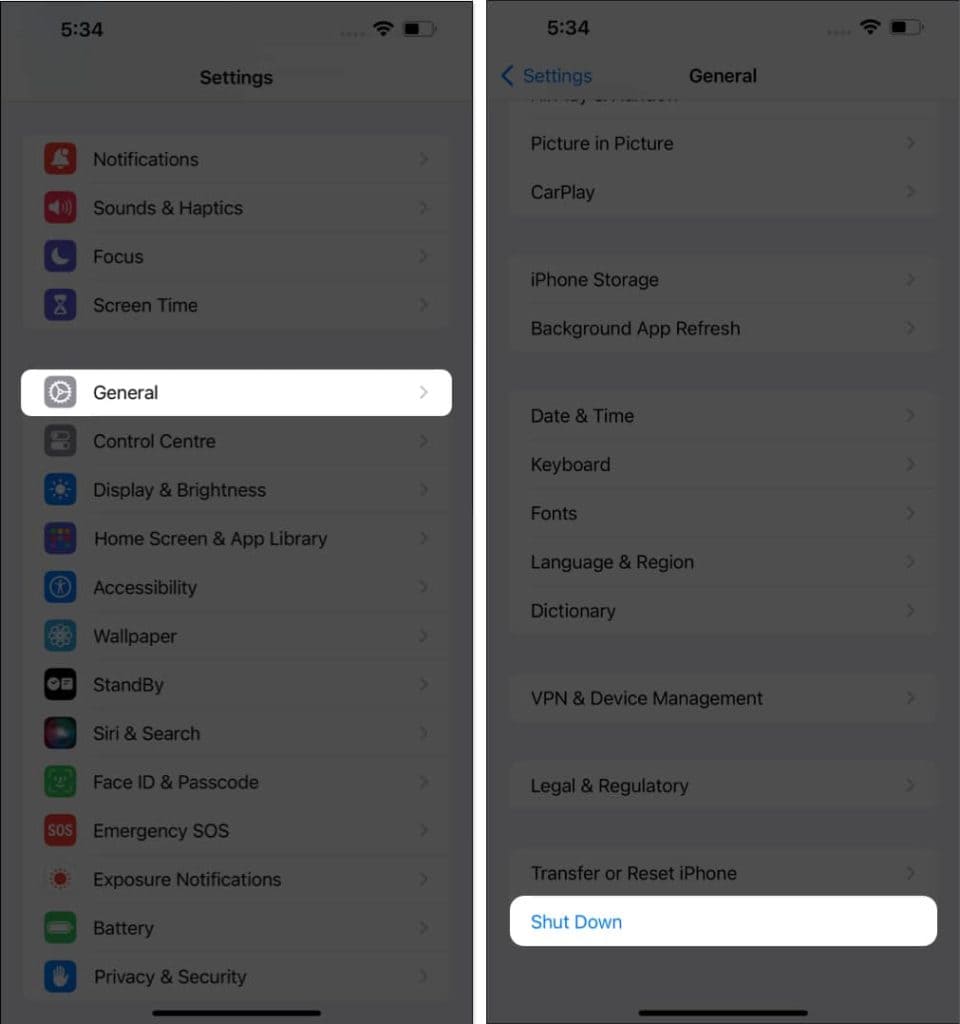
- بدلاً من إيقاف تشغيله، اضغط مع الاستمرار على زر الصفحة الرئيسية حتى ترى شاشة iPhone الخاصة بك تتحول إلى اللون الأسود وتعود إلى شاشة القفل.
مواضيع اخرى قد تعجبك: كيفية حماية الايفون من السرقة؟
ماذا يحصل عند مسح ذاكرة الوصول العشوائي على iPhone؟
كما ذكرنا سابقًا، قد يؤدي نفاد ذاكرة الوصول العشوائي (RAM) إلى إبطاء جهاز iPhone الخاص بك. يؤدي مسح ذاكرة (RAM) إلى التخلص من الملفات المؤقتة غير الضرورية المتراكمة في الخلفية. لذلك، يمكن لجهاز iPhone الخاص بك تحسين أدائه للحصول على تجربة مستخدم أسرع وأكثر سلاسة.
يمكن أن يساعد مسح ذاكرة جهاز iPhone الخاص بك أيضًا في تقليل ميله إلى التعطل أو فرض إعادة التشغيل. تشمل المزايا الأخرى لمسح ذاكرة RAM لجهاز iPhone ما يلي:
- توفير مساحة للتطبيقات لاستخدامها وحل المشكلات التي قد يواجهها التطبيق
- الحفاظ على عمر البطارية عن طريق مسح العمليات الخلفية التي قد تستهلك الطاقة
- تخصيص الذاكرة للتطبيقات أو العمليات كثيفة الاستهلاك للذاكرة مثل ممارسة الألعاب أو البث
في الختام
في ظل الظروف العادية، يجب أن يكون نظام التشغيل iOS أكثر من قادر على التعامل مع المهام المتزامنة ولا يحتاج إلى تحرير ذاكرة الوصول العشوائي (RAM) يدويًا على جهاز iPhone.
ولكن إذا لاحظت حالات التجميد ومواطن الخلل المتكررة، فإن مسح ذاكرة الوصول العشوائي (RAM) لجهاز iPhone الخاص بك يدويًا من شأنه أن يساعد في تحسين سرعة جهاز iPhone الخاص بك بسرعة.